マイナポイント第2段がスタートしました!
大変オトクな制度ですがマイナポイントを取得するためには、やや難解なインターフェースを通してポイントを申請する必要があります。
今朝申請を行ったのですが、マイナポイントの申請のみだと わずか3分で完了しました!
不慣れな方にもわかりやすいように、それぞれの手順をそのまま画面で説明します。
大まかな流れ:
1 マイナポイントの申請(今回の例では楽天カードを選択) ← 当記事です 所要時間3分
2 公金受取口座 を登録する ← 次の記事で紹介します。 所要時間10分
今回の前提:
・iPhoneで操作しました(androidでも同じ流れです)
・マイナポイント第1弾にも応募していました。
・マイナポイントアプリとマイナポータルアプリを事前にインストールしてください。
・「決済サービスID」入力というハマリポイントがあります。
「決済サービスID」とは「事業者番号」のことで、この例の楽天カードは「UYV5519R」になります。
決済サービスIDについては手順7で調べられますが、予め調べておいたほうが(画面の遷移が少なくなるので)便利かと思います。
マイナポイントは第1弾した場合には、第2弾で同じ事業者を使わなければいけません。(事業者変更はできない)
第1弾のときに「Kyash」というサービスを利用していたのですが、第2弾では対応しないことになり途方に暮れていましたが、この方法で他事業者に申請できました。
それでは早速取得しましょう!
手順1 マイナポイントアプリ起動
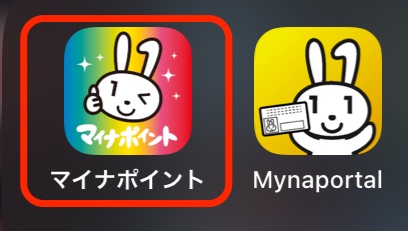
手順2 マイナンバーカードを用意しスキャンします
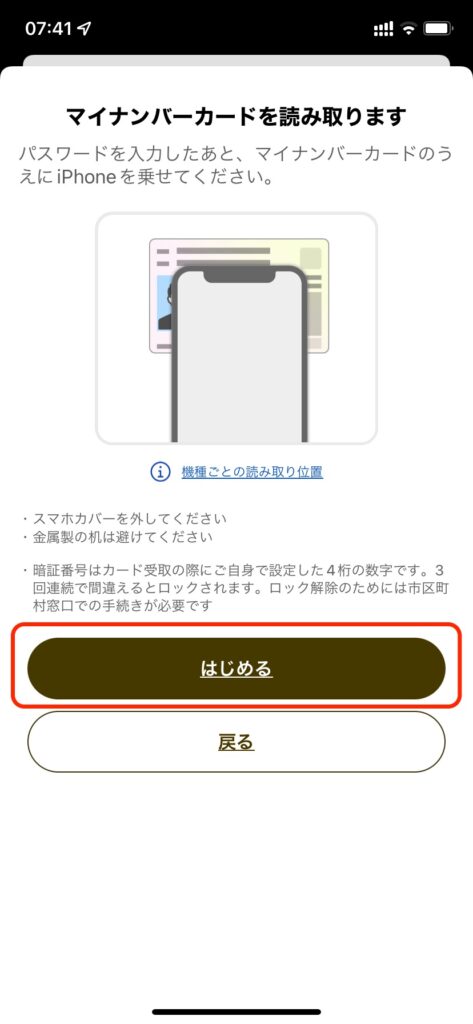
手順3 パスワード(4桁の数字を入力)
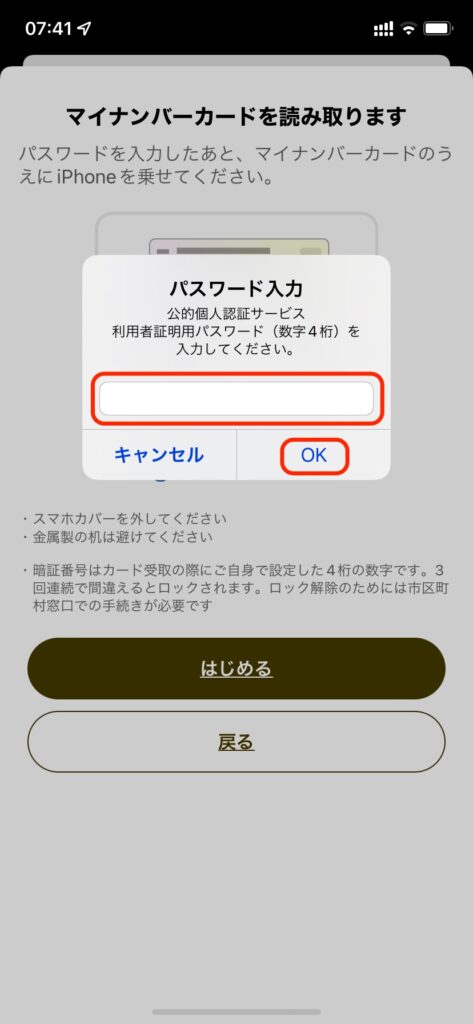
手順4 希望するマイナポイントをチェック(この例では新規取得申請済みです)
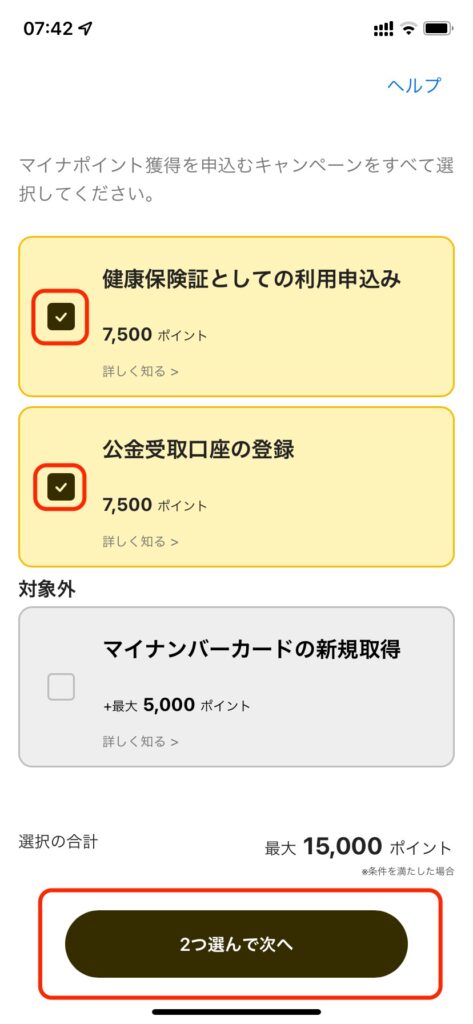
手順5 受け取り方法の選択(この例では楽天カード)
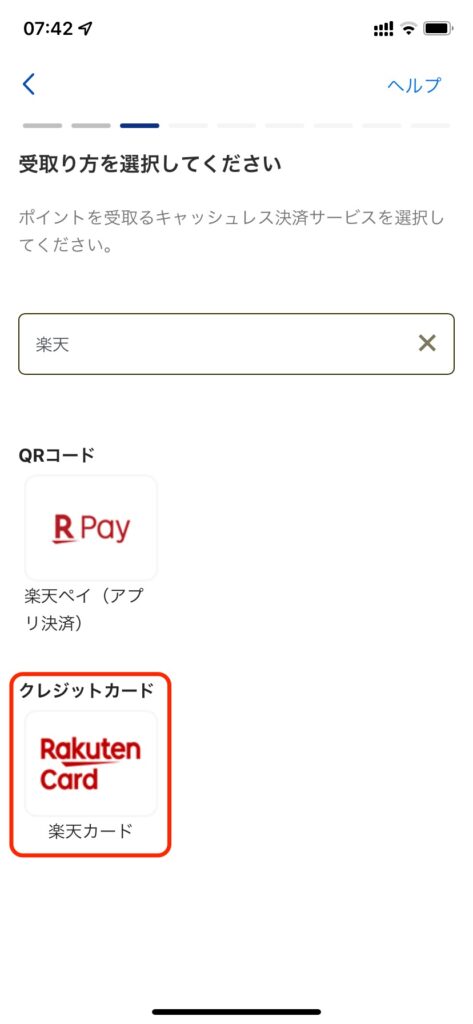
手順6 受け取り方法の確認
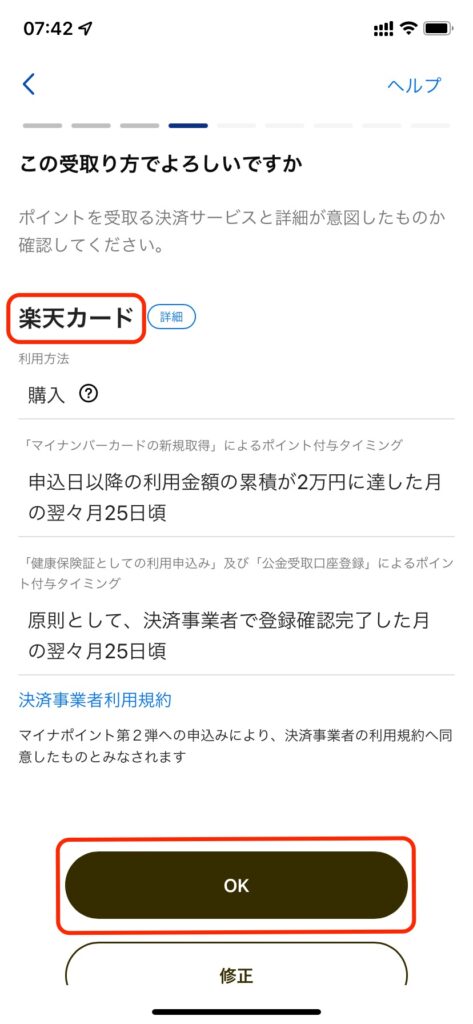
手順7 決済サービスID、生年月日、電話番号の下4桁を入力
この画面のリンクから「決済サービスID」を調べることができます。
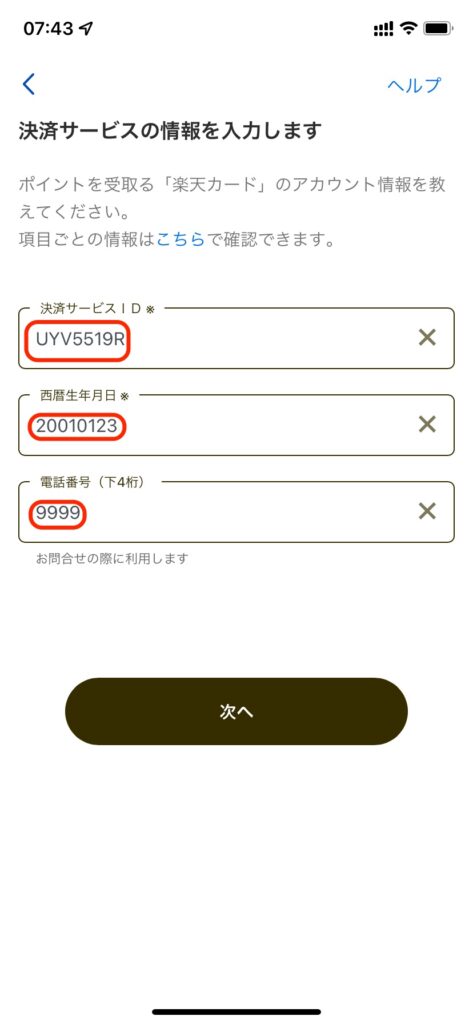
手順8 申込内容の確認
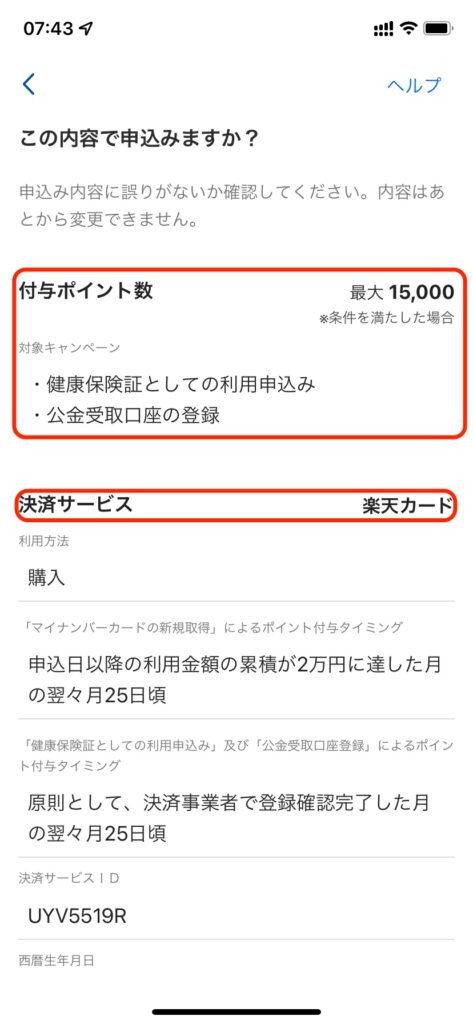
手順9 登録内容の確認
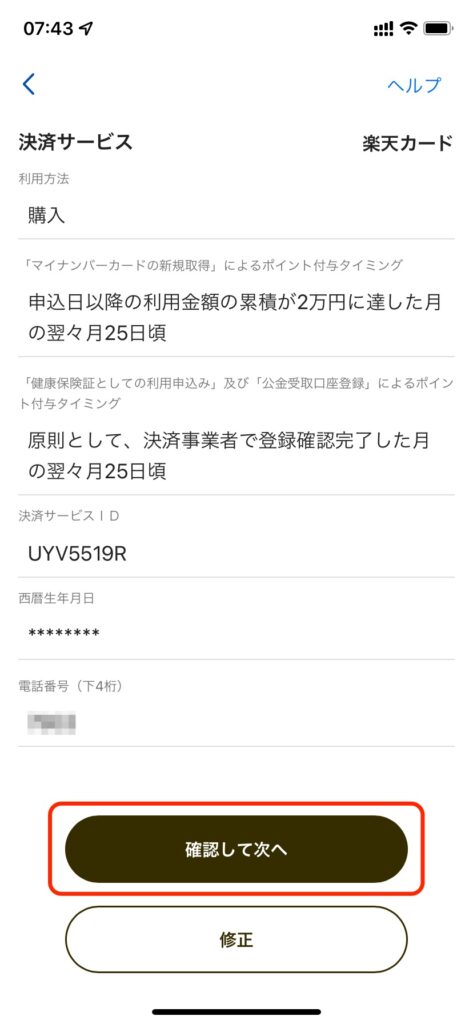
手順10 マイナポイントの利用規約に同意
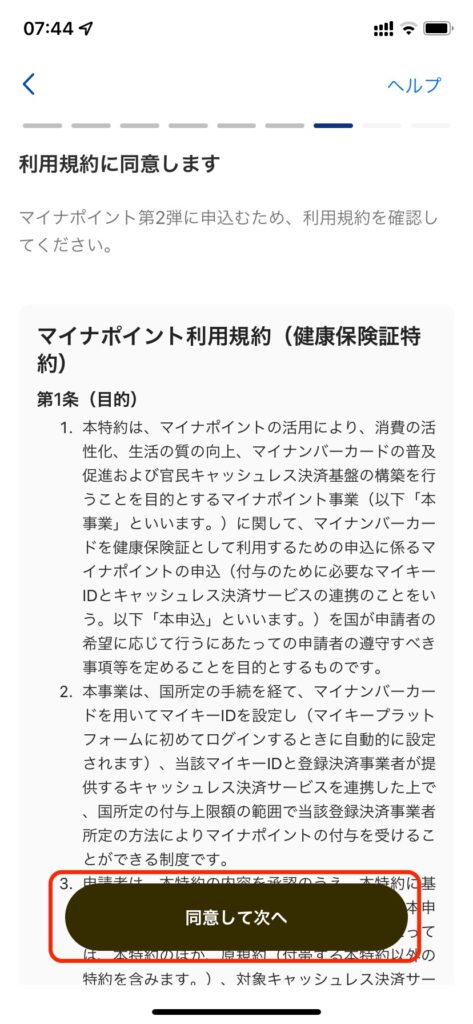
手順11 マイナポータル利用規約に同意
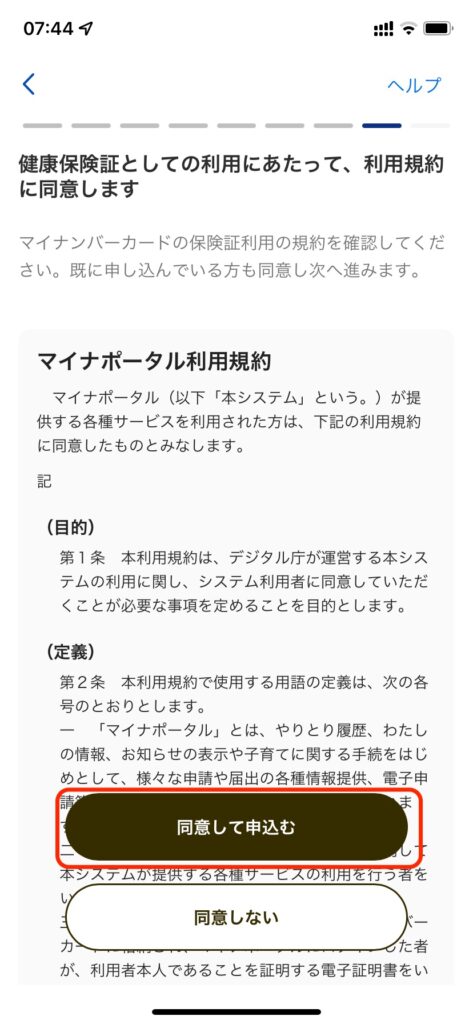
手順12 マイナポイント申請完了!
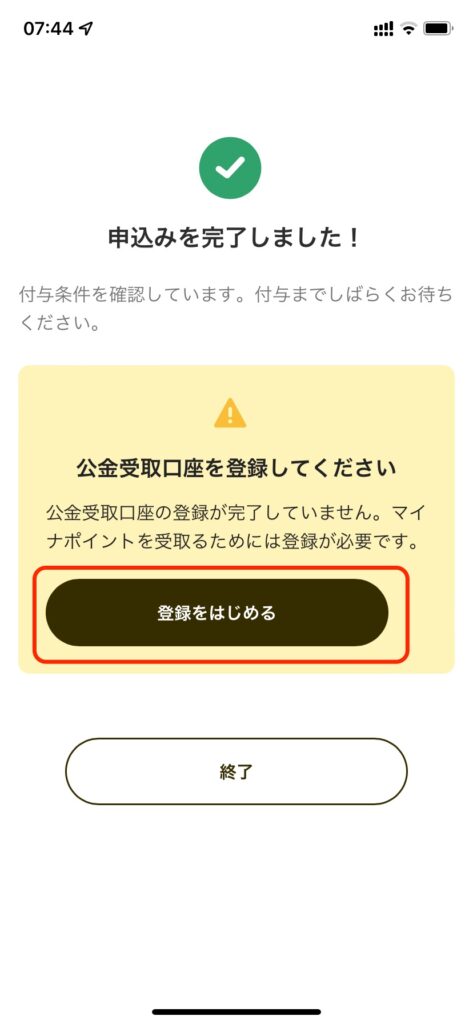
公金受取口座が未登録の場合には、つづいて口座の登録作業があります。
長くなりますので、次の記事で紹介します。